აქტივაციის პრობლემების მოგვარების გაშვებამ ეს მარტივად უნდა გამოსწორდეს
- თუ Windows-მა დაკარგა აქტივაცია გააქტიურების შემდეგ, ეს შეიძლება გამოწვეული იყოს Microsoft სერვერთან დაკავშირებული პრობლემებით.
- პრობლემის გადაჭრის კარგი გზაა Windows 10-ის ხელახალი გააქტიურება თქვენს კომპიუტერზე.
- შეცდომის ერთხელ და სამუდამოდ მოსაგვარებლად ასევე შეგიძლიათ გაუშვათ Troubleshooter ინსტრუმენტი.
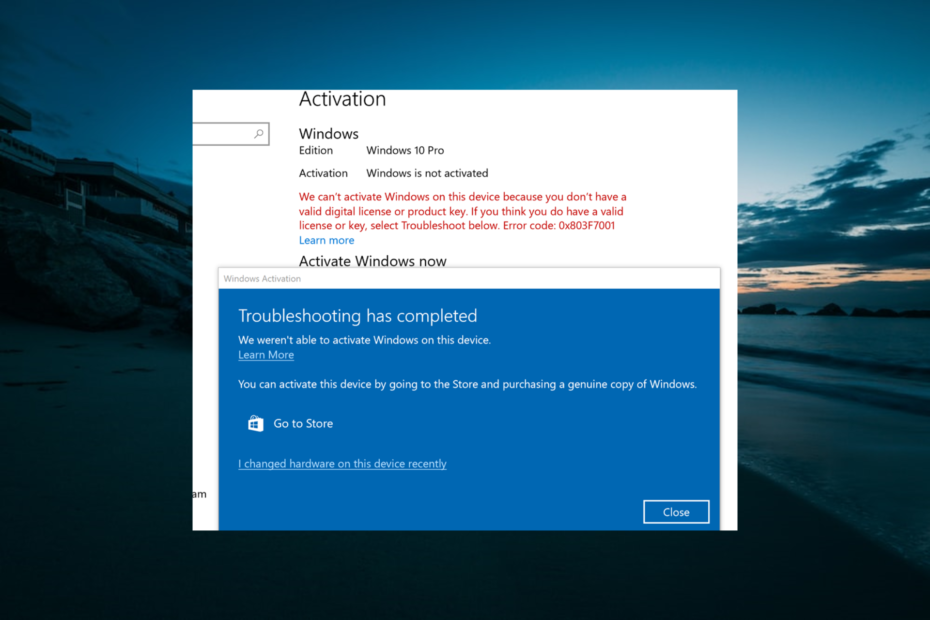
Xდააინსტალირეთ ჩამოტვირთვის ფაილზე დაწკაპუნებით
ეს პროგრამული უზრუნველყოფა გამოასწორებს კომპიუტერის გავრცელებულ შეცდომებს, დაგიცავს ფაილის დაკარგვისგან, მავნე პროგრამებისგან, ტექნიკის უკმარისობისგან და ოპტიმიზებს თქვენს კომპიუტერს მაქსიმალური მუშაობისთვის. მოაგვარეთ კომპიუტერის პრობლემები და წაშალეთ ვირუსები ახლა 3 მარტივი ნაბიჯით:
- ჩამოტვირთეთ Restoro PC Repair Tool რომელიც მოყვება დაპატენტებულ ტექნოლოგიებს (ხელმისაწვდომია პატენტი აქ).
- დააწკაპუნეთ სკანირების დაწყება იპოვონ Windows-ის პრობლემები, რამაც შეიძლება გამოიწვიოს კომპიუტერის პრობლემები.
- დააწკაპუნეთ შეკეთება ყველა პრობლემების გადასაჭრელად, რომლებიც გავლენას ახდენს თქვენი კომპიუტერის უსაფრთხოებასა და შესრულებაზე.
- Restoro ჩამოტვირთულია 0 მკითხველი ამ თვეში.
ზოგჯერ თქვენი კომპიუტერი იტყობინება, რომ Windows დაკარგა აქტივაცია და ხელახლა უნდა გააქტიურდეს მიუხედავად იმისა, რომ ის უკვე გააქტიურებულია.
ეს ხდება Windows 10-ის სხვადასხვა ვერსიებში, იმისდა მიუხედავად, იყო თუ არა Windows წინასწარ დაინსტალირებული თუ მიღებული განახლებით. ამ სახელმძღვანელოში ჩვენ გაჩვენებთ საუკეთესო გზებს თქვენი აქტივაციის აღდგენისთვის.
რატომ მთხოვს Windows 10 ხელახლა გააქტიურებას?
ქვემოთ მოცემულია რამდენიმე მიზეზი, რის გამოც Windows 10-მა შესაძლოა დაკარგა აქტივაცია:
- არასწორი აქტივაციის გასაღები: როგორც ჩანს, თქვენი კომპიუტერი მოულოდნელად გააუქმებს თქვენს Windows ლიცენზიას, თუ იყენებდით არასწორ გასაღებს. მაგალითად, მოცულობის ლიცენზიის კლავიშები განკუთვნილია სპეციალურად კორპორატიული სისტემებისთვის და შეიძლება დროებით იმუშაოს, შემდეგ კი პერსონალურ მანქანებში ვერ მოხერხდეს.
- ტექნიკის ცვლილებები: ძირითადი ტექნიკის განახლება, როგორიცაა თქვენი ჩანაცვლება სათამაშო დედაპლატა, შეიძლება გამოიწვიოს ეს პრობლემა.
- ვინდოუსის ხელახალი ინსტალაცია: Windows-ის ხელახალი ინსტალაციის შემდეგ შესაძლოა თქვენს კომპიუტერს დაავიწყდეს ლიცენზირება.
- Განახლება: თუ Windows 10-მა დაკარგა აქტივაცია განახლების შემდეგ, შეიძლება იყოს პრობლემები განახლებასთან დაკავშირებით.
რა გავაკეთო, თუ Windows 10-მა დაკარგა აქტივაცია?
1. ხელახლა გააქტიურეთ თქვენი Windows
- დააჭირეთ ფანჯრები გასაღები, ტიპი სმდდა აირჩიე Ადმინისტრატორის სახელით გაშვება ბრძანების ხაზის ქვეშ.
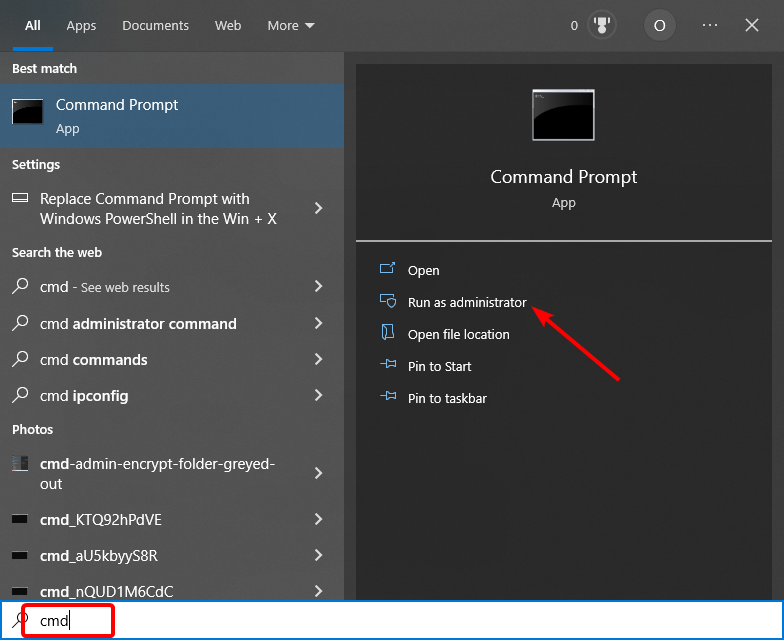
- ჩაწერეთ ბრძანება ქვემოთ და დააჭირეთ შედი:
wmic გზა SoftwareLicensingService მიიღეთ OA3xOriginalProductKey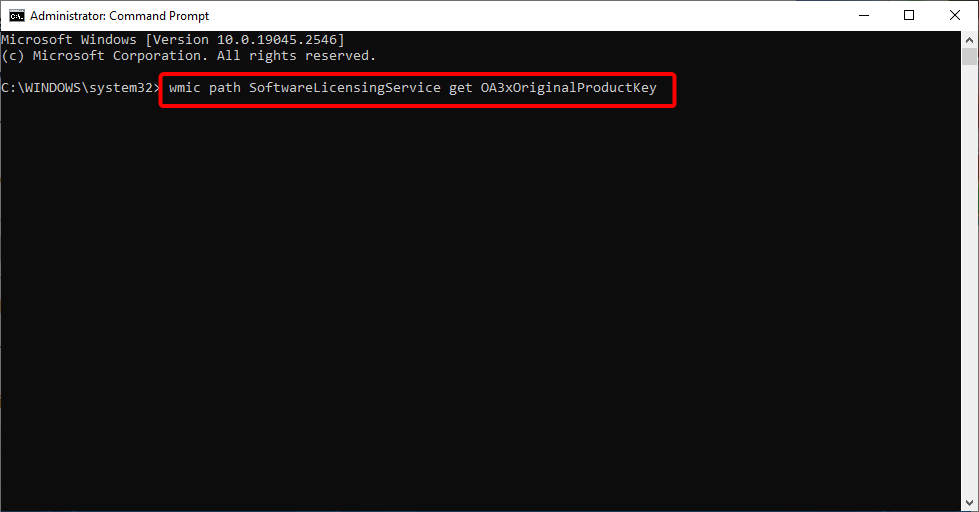
- ეს გამოავლენს ორიგინალური პროდუქტის გასაღებს. დააკოპირეთ.
- ახლა, დააჭირეთ ფანჯრები გასაღები + მე და აირჩიეთ განახლება და უსაფრთხოება.

- შემდეგი, დააწკაპუნეთ გააქტიურება მარცხენა პანელში.
- აირჩიეთ შეცვალეთ პროდუქტის გასაღებიდა ჩაწერეთ ადრე დაკოპირებული პროდუქტის გასაღები.
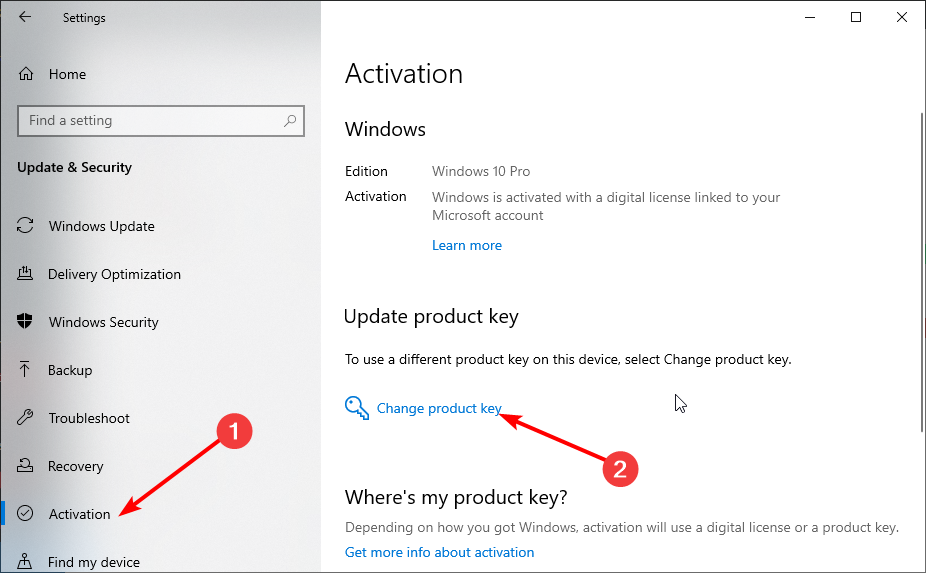
- ბოლოს დააწკაპუნეთ შემდეგი გასააქტიურებლად.
თუ Windows 10-ის განახლებამ გამოიწვია Windows-ის აქტივაციის დაკარგვა, თქვენ უნდა გაააქტიუროთ ის პარამეტრების აპიდან.
2. გაუშვით Activation Troubleshooting Utility
- დააჭირეთ ფანჯრები გასაღები + მე და აირჩიეთ განახლება და უსაფრთხოება.
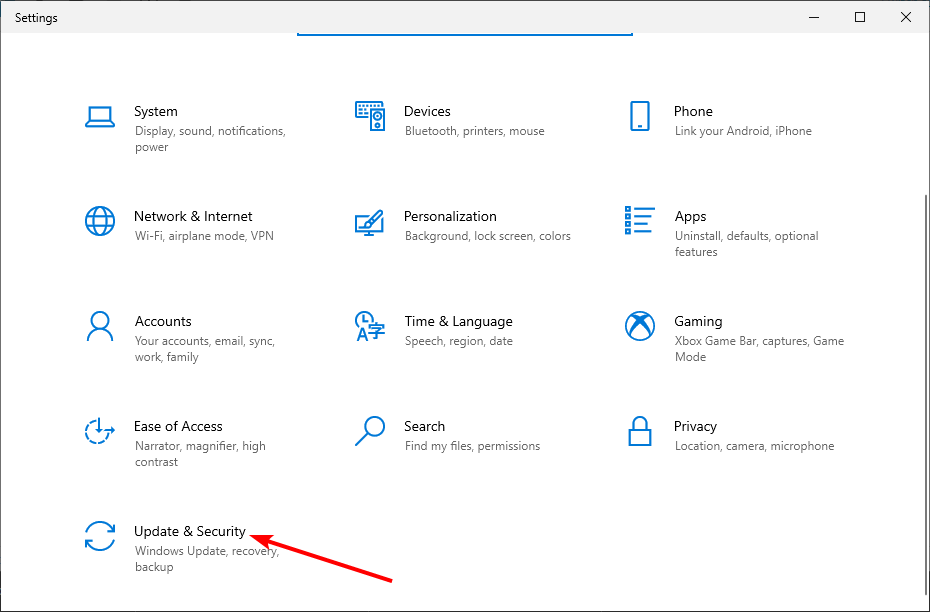
- დააწკაპუნეთ გააქტიურება მარცხენა პანელში.
- ბოლოს დააწკაპუნეთ პრობლემების მოგვარება ბმული.
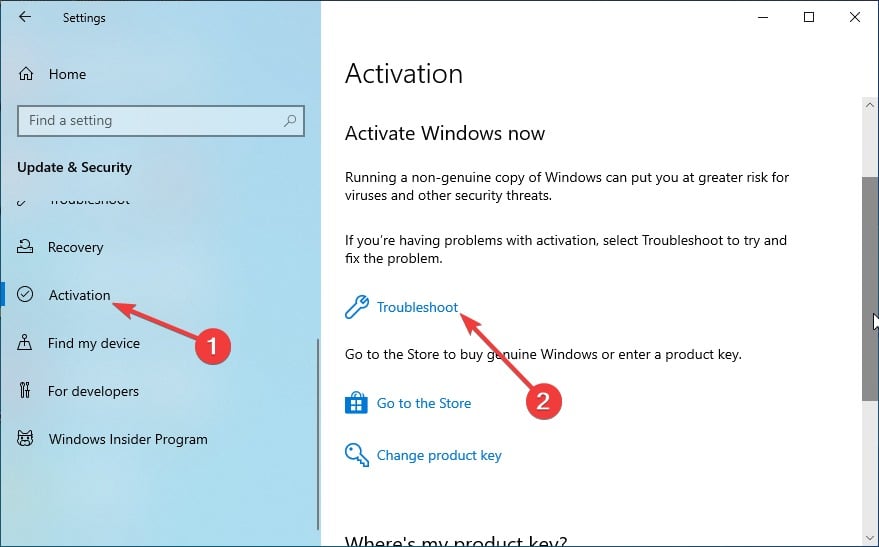
თუ თქვენ იღებთ Windows 10-ის გააქტიურების შეცდომის შეტყობინებას, მაგრამ ის უკვე გააქტიურებულია, უნდა გაუშვათ აქტივაციის პრობლემების მოგვარების პროგრამა. ეს დაადგენს პრობლემის დიაგნოზს და გაჩვენებთ, თუ როგორ უნდა მოიქცეთ.
- როგორ დავაფიქსიროთ Windows Update შეცდომა 0x800705b4 Windows 10/11-ზე
- შესწორება: შეცდომა 0x80070057 Windows Update-ზე ერთხელ და სამუდამოდ
3. შედით თქვენს Microsoft ანგარიშში და გააქტიურეთ Windows 10
- შედით თქვენს Microsoft ანგარიშთან დაკავშირებულ ადმინისტრაციულ ანგარიშში
- დააჭირეთ ფანჯრები გასაღები + მე და აირჩიეთ განახლება და უსაფრთხოება.

- ახლა დააწკაპუნეთ გააქტიურება მარცხენა პანელში და აირჩიეთ პრობლემების მოგვარება.
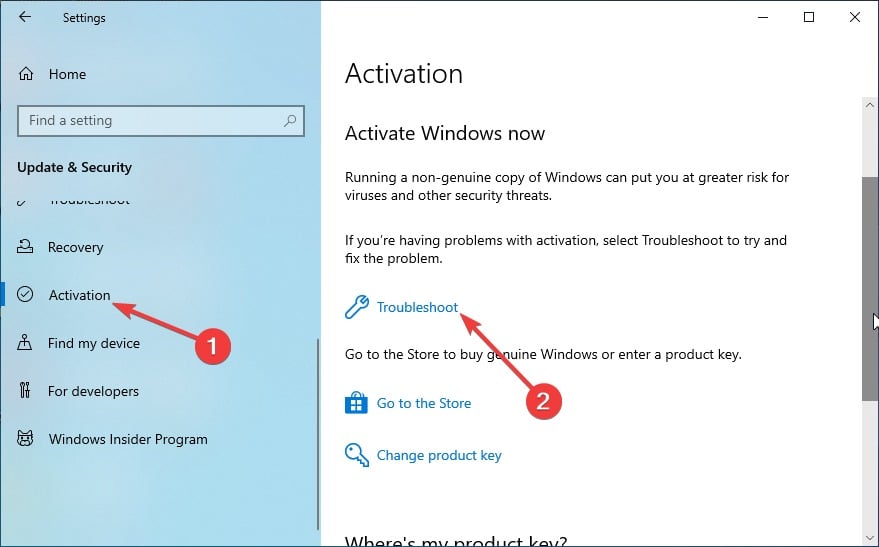
- შემდეგი, დააწკაპუნეთ ახლახან შევცვალე აპარატურა ამ მოწყობილობაზე.
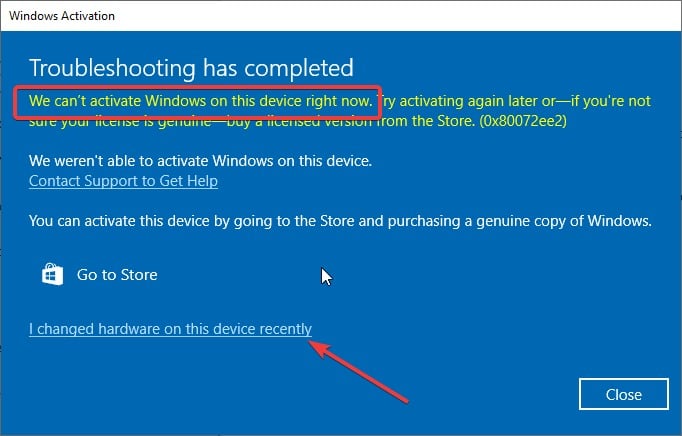
- ბოლოს აირჩიე შემდეგი თუ პრობლემების გადამჭრელი დააბრუნებს შეცდომას Windows ვერ გააქტიურდება თქვენს მოწყობილობაზე.
თუ თქვენი Windows 10 ლიცენზია დაკავშირებულია თქვენს მოწყობილობაზე არსებულ ციფრულ ლიცენზიასთან/ციფრულ უფლებასთან, თქვენ მოგიწევთ შეხვიდეთ თქვენს Microsoft-ის ანგარიშში და შემდეგ ხელახლა გაააქტიუროთ Windows პრობლემების აღმოფხვრის საშუალებით.
ეს არის სიტუაციებისთვის, როდესაც პრობლემა წარმოიქმნება ტექნიკის მნიშვნელოვანი ცვლილების შემდეგ, როგორიცაა CPU ან დედაპლატის შეცვლა.
თუ თქვენი კომპიუტერი კვლავ ამტკიცებს, რომ Windows-ს ხელახლა სჭირდება აქტივაცია ყველა ზემოაღნიშნული გადაწყვეტილების ცდის შემდეგ, დაუკავშირდით Microsoft-ის ოფიციალური მხარდაჭერის გუნდიდა აუხსენით მათ თქვენი მდგომარეობა.
ისინი, როგორც წესი, ძალიან სასარგებლოა და შეამოწმებენ, არის თუ არა თქვენი პროდუქტის გასაღები ნამდვილი და გამოგიყოფთ ID-ს, რომელიც დაგეხმარებათ Windows 10-ის ხელახლა გააქტიურებაში.
Ესეც ასე. ეს არის რამდენიმე გამოსავალი, რომელიც შეგიძლიათ სცადოთ, თუ Windows 10-მა დაკარგა აქტივაცია.
ანალოგიურად, თუ Windows 10 არ გააქტიურდება ხელახლა ინსტალაციის შემდეგ, შეამოწმეთ ჩვენი დეტალური სახელმძღვანელო, რომ სწრაფად გამოასწოროთ.
მოგერიდებათ შეგვატყობინოთ გამოსავალი, რომელიც დაგეხმარებათ ამ პრობლემის მოგვარებაში ქვემოთ მოცემულ კომენტარებში.
![დაფიქსირება: Microsoft Office 365 ცნობილი საკითხები [სრული სახელმძღვანელო]](/f/7d672e1c64784aec82710b5f26a2c5a4.jpg?width=300&height=460)
![Windows 10 აღარ არის მხარდაჭერილი ამ კომპიუტერზე [ფიქსაცია]](/f/450d562089f30f243af2c8f4b9a1b61a.jpg?width=300&height=460)
